Daha önce bir çift önyükleme sistemi kullandıysanız ve ardından işletim sistemlerinden birini kaldırdıysanız, Windows 7’nin önyükleme menüsünde görünmeye devam edebilir. Eski girişlerden nasıl kurtulacağınızı ve önyükleme sürecini nasıl hızlandıracağınızı göstereceğiz.
Not: Hala Windows XP kullanıyorsanız, şunları yapabilirsiniz: oradaki öğeleri de önyükleme menüsünden kaldırın .

Önyükleme menüsünü düzenlemek için adlı bir program kullanacağız bcdedit Bu, Windows 7'ye dahildir. Menüyü düzenleyecek bazı üçüncü taraf grafik uygulamaları vardır, ancak elimizden geldiğince yerleşik uygulamaları kullanmayı tercih ederiz.
Öncelikle Yönetici ayrıcalıklarına sahip bir komut istemi açmamız gerekiyor.
Başlangıç menüsünü açın ve yazın cmd arama kutusuna. Sağ tıklayın cmd görünen program ve seçin Yönetici olarak çalıştır .

Alternatif olarak, eğer varsa arama kutusunu devre dışı bıraktı komut istemini Tüm Programlar> Aksesuarlar'da bulabilirsiniz.
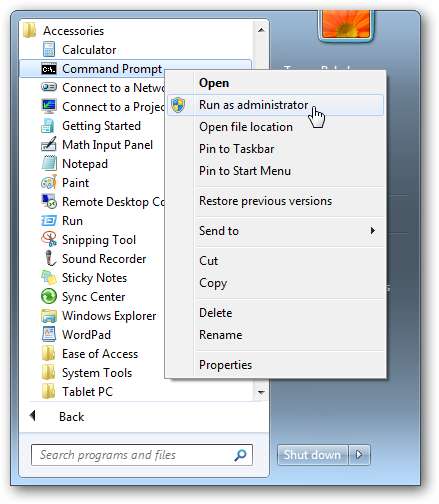
Komut istemine yazın bcdedit girin ve enter tuşuna basın. Önyükleme menüsü girişlerinin bir listesi görünecektir.
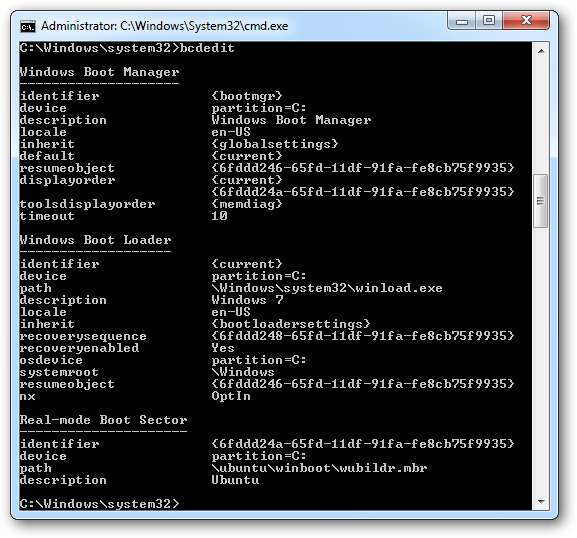
Silmek istediğiniz girişi bulun - bizim durumumuzda bu, "Ubuntu" tanımıyla birlikte sonuncusudur. İhtiyacımız olan şey, tanımlayıcı olarak işaretlenmiş uzun karakter dizisidir. Yazmak yerine, daha sonra yapıştırılmak üzere kopyalayacağız.
Komut istemi penceresinde bir yere sağ tıklayın ve işaret .
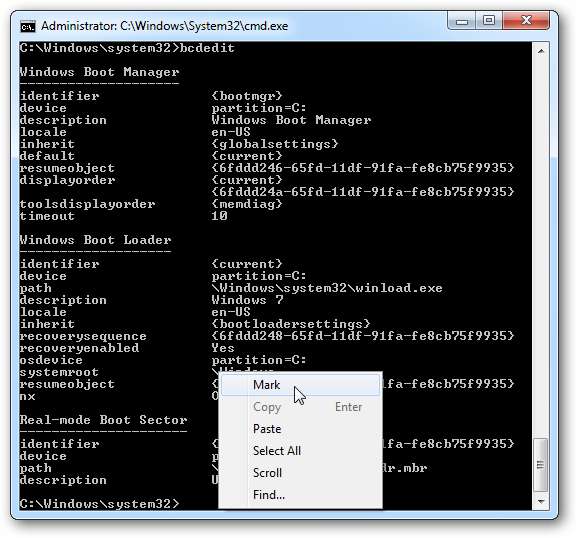
Sol fare düğmesini tıklayıp uygun metnin üzerine sürükleyerek, her iki uçtaki sol ve sağ küme parantezleri dahil olmak üzere silmek istediğiniz giriş için tanımlayıcıyı seçin.
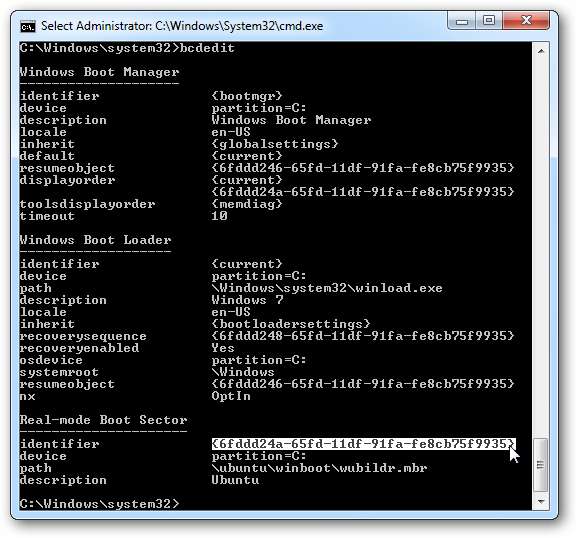
Enter düğmesine basın. Bu, metni panoya kopyalayacaktır.
Komut isteminde şunu yazın: (sonuna boşluk bıraktığınızdan emin olun)
bcdedit / sil
ve ardından komut istemi penceresinde herhangi bir yere sağ tıklayın ve Yapıştırmak .
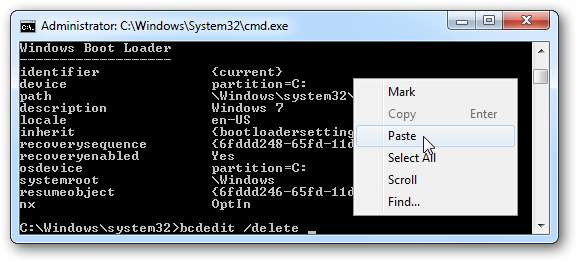
Şimdi tamamlanan komutu girmek için Enter tuşuna basın. Önyükleme menüsü girişi şimdi silinecek.
Yazın bcdedit sorun teşkil eden girişin artık listeden kaldırıldığını onaylamak için tekrar.
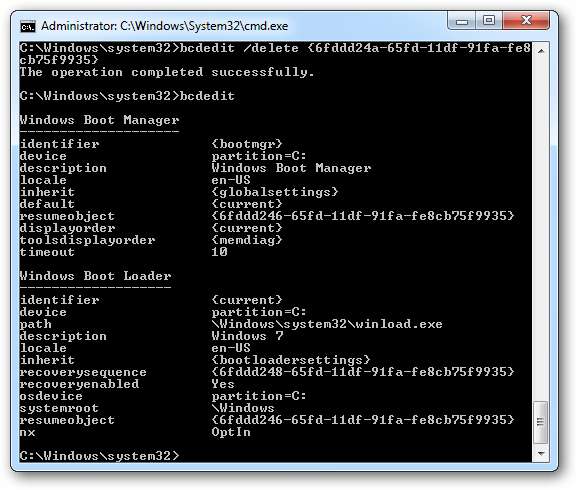
Makinenizi şimdi yeniden başlatırsanız, önyükleme menüsünün açılmadığını fark edeceksiniz çünkü listede yalnızca bir giriş var (başlamak için ikiden fazla girişiniz yoksa).
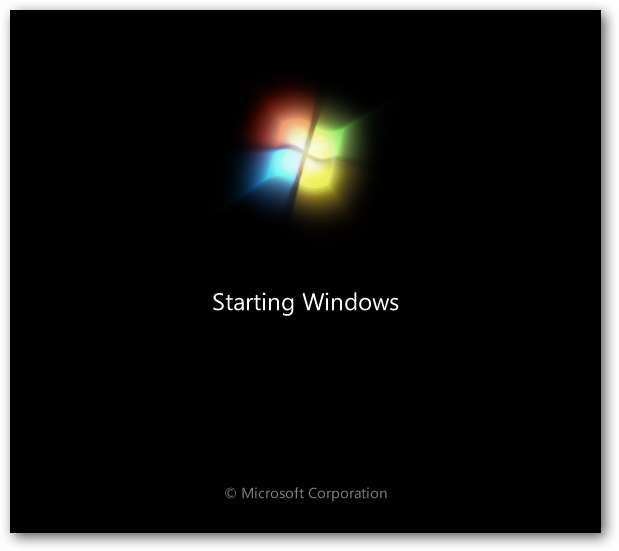
Önyükleme sürecini birkaç saniye kısalttınız! Enter düğmesine basmanın ek çabasından bahsetmiyorum bile.
Bcdedit ile önyükleme menüsü girişlerinin açıklamasını değiştirmek, yeni girişler oluşturmak ve çok daha fazlasını yapmak gibi daha pek çok şey yapabilirsiniz. Bir bcdedit ile yapabileceklerinizin listesi , aşağıdakileri Komut Penceresine yazın.
bcdedit / yardım
Aynı şeyi başarmak için üçüncü taraf GUI çözümleri olsa da, bu yöntemi kullanmak, fazladan bir program kurmanın fazladan adımlarından geçmenize gerek kalmadan size zaman kazandıracaktır.







